Heim >System-Tutorial >Windows-Serie >Erfahren Sie, wie Sie die Firewall per Befehl unter Windows 10 deaktivieren
Erfahren Sie, wie Sie die Firewall per Befehl unter Windows 10 deaktivieren
- WBOYWBOYWBOYWBOYWBOYWBOYWBOYWBOYWBOYWBOYWBOYWBOYWBnach vorne
- 2023-12-26 10:53:171456Durchsuche
Die Firewall von Win10 verhindert manchmal, dass wir benötigte Software oder Dateien herunterladen. Zu diesem Zeitpunkt können wir sie in der Systemsteuerung deaktivieren. Aber viele Freunde wissen nicht, dass wir es tatsächlich über die Befehlszeile deaktivieren können. Schauen wir uns das unten an.
Win10-Befehlsanleitung zum Schließen der Firewall
1 Zuerst verwenden wir „win+r“, um den Lauf zu öffnen, geben dann „cmd“ ein und drücken zur Bestätigung die Eingabetaste.

2. Geben Sie dann „NetSh Advfirewallsetallprofiles state off“ in das Popup-Befehlsfenster ein, um die Firewall auszuschalten. (Am Ende steht ein Leerzeichen)
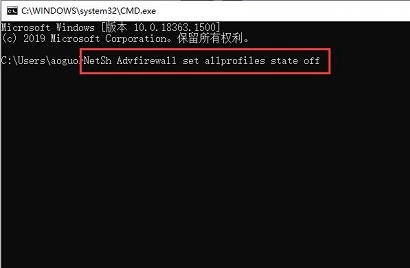
3 Wir können auch „Netsh Advfirewall show allprofiles“ eingeben, um den Firewall-Status anzuzeigen.
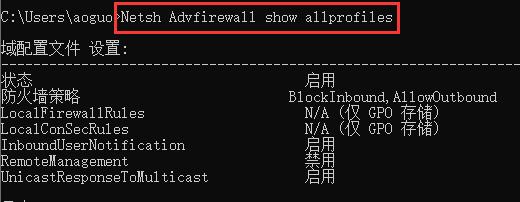
Das obige ist der detaillierte Inhalt vonErfahren Sie, wie Sie die Firewall per Befehl unter Windows 10 deaktivieren. Für weitere Informationen folgen Sie bitte anderen verwandten Artikeln auf der PHP chinesischen Website!
In Verbindung stehende Artikel
Mehr sehen- Im Allgemeinen wird eine Internet-Firewall in einem Netzwerk aufgebaut
- In welchem Ordner befinden sich die Desktop-Dateien des Win7-Systems auf dem Laufwerk C?
- So stellen Sie unter Windows 7 eine WLAN-Verbindung her
- Was tun, wenn das drahtlose Netzwerk in Windows 10 nicht angezeigt wird?
- So deaktivieren Sie automatische Updates in Windows

